Bạn có một chiếc MacBook cũ kỹ, ì ạch, không còn nhận được cập nhật và gần như không còn giá trị sử dụng? Đừng vội vứt bỏ nó. Trong vai trò chuyên gia SEO và biên tập viên cấp cao của tinhoccongnghe.net, tôi sẽ chia sẻ hành trình “hồi sinh” chiếc MacBook Air 12 năm tuổi của mình bằng cách cài đặt ChromeOS Flex – một giải pháp hệ điều hành nhẹ nhàng, miễn phí và đầy tiềm năng. Bài viết này không chỉ là một hướng dẫn chi tiết mà còn là một đánh giá thực tế về khả năng biến một thiết bị lỗi thời thành một “Chromebook” hoạt động hiệu quả cho các tác vụ cơ bản.
Tại sao ChromeOS Flex là lựa chọn tối ưu cho MacBook cũ của tôi?
Chiếc MacBook Air 11 inch của tôi, với chỉ 4GB RAM, đã không còn được cập nhật hệ điều hành trong nhiều năm. Pin đã hỏng hoàn toàn, và giá trị bán lại hay cho tặng cũng gần như bằng 0. Thay vì để nó “đắp chiếu” hoặc thải loại, tôi quyết định tìm cách mang lại sức sống mới cho nó.
ChromeOS Flex nổi lên như một lựa chọn sáng giá. Hệ điều hành này nổi tiếng với sự gọn nhẹ, yêu cầu cấu hình thấp, rất phù hợp cho những thiết bị cũ. Mặc dù RAM hạn chế, bộ xử lý Intel và ổ cứng 256GB của chiếc MacBook Air vẫn vượt trội hơn nhiều so với các mẫu Chromebook giá rẻ trên thị trường. Sau khi kiểm tra trang tương thích của ChromeOS Flex, tôi thấy rằng thiết bị của mình nằm trong danh sách được hỗ trợ.
Mặc dù không phải là người dùng thường xuyên của trình duyệt Chrome, tôi nhận thấy một chiếc laptop nhẹ để lướt web thông thường vẫn rất hữu ích. Tôi cũng đã cân nhắc cài đặt một bản Linux distro phù hợp cho máy cấu hình thấp, nhưng quá trình tìm kiếm và thiết lập dường như phức tạp và tốn thời gian hơn. Vì vậy, ChromeOS Flex trở thành ưu tiên hàng đầu. Tôi đã truy cập trang tải xuống ChromeOS Flex để bắt đầu hành trình này.
Quá trình cài đặt ChromeOS Flex đơn giản đến bất ngờ
Hướng dẫn cài đặt ChromeOS Flex rất dễ thực hiện và không đòi hỏi nhiều thao tác thủ công phức tạp. Bên cạnh chiếc máy tính tương thích (có thể là Mac hoặc Windows), bạn cần một USB với dung lượng ít nhất 8GB và trình duyệt Chrome phiên bản mới nhất cùng tiện ích mở rộng Chromebook Recovery Utility.
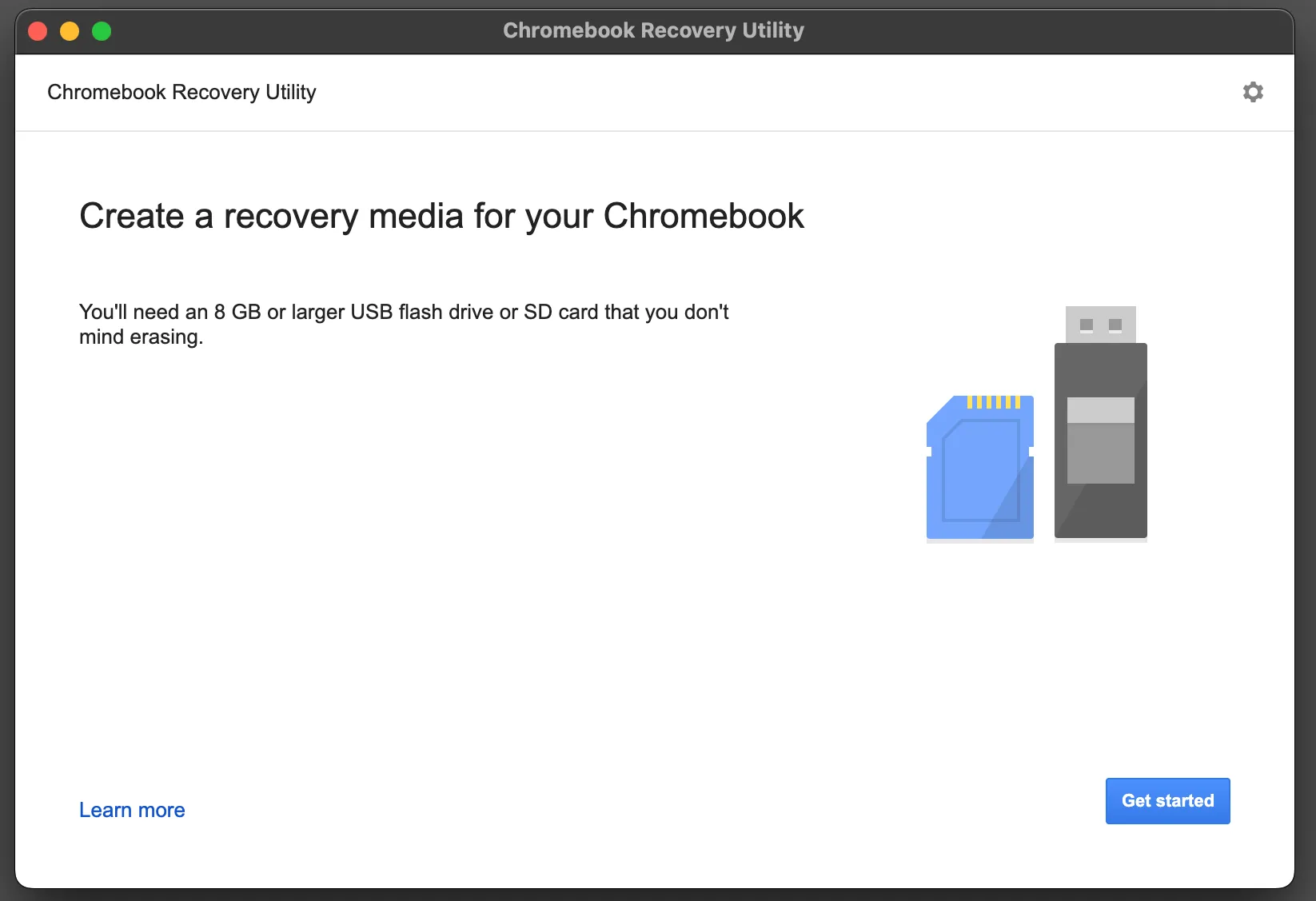 Giao diện tiện ích Chromebook Recovery Utility giúp người dùng tạo USB cài đặt ChromeOS Flex, một bước thiết yếu để hồi sinh máy tính cũ.
Giao diện tiện ích Chromebook Recovery Utility giúp người dùng tạo USB cài đặt ChromeOS Flex, một bước thiết yếu để hồi sinh máy tính cũ.
Sau đó, bạn chỉ cần làm theo các bước đơn giản: kết nối USB, cài đặt và chạy tiện ích Chromebook Recovery Utility, rồi làm theo hướng dẫn trên màn hình.
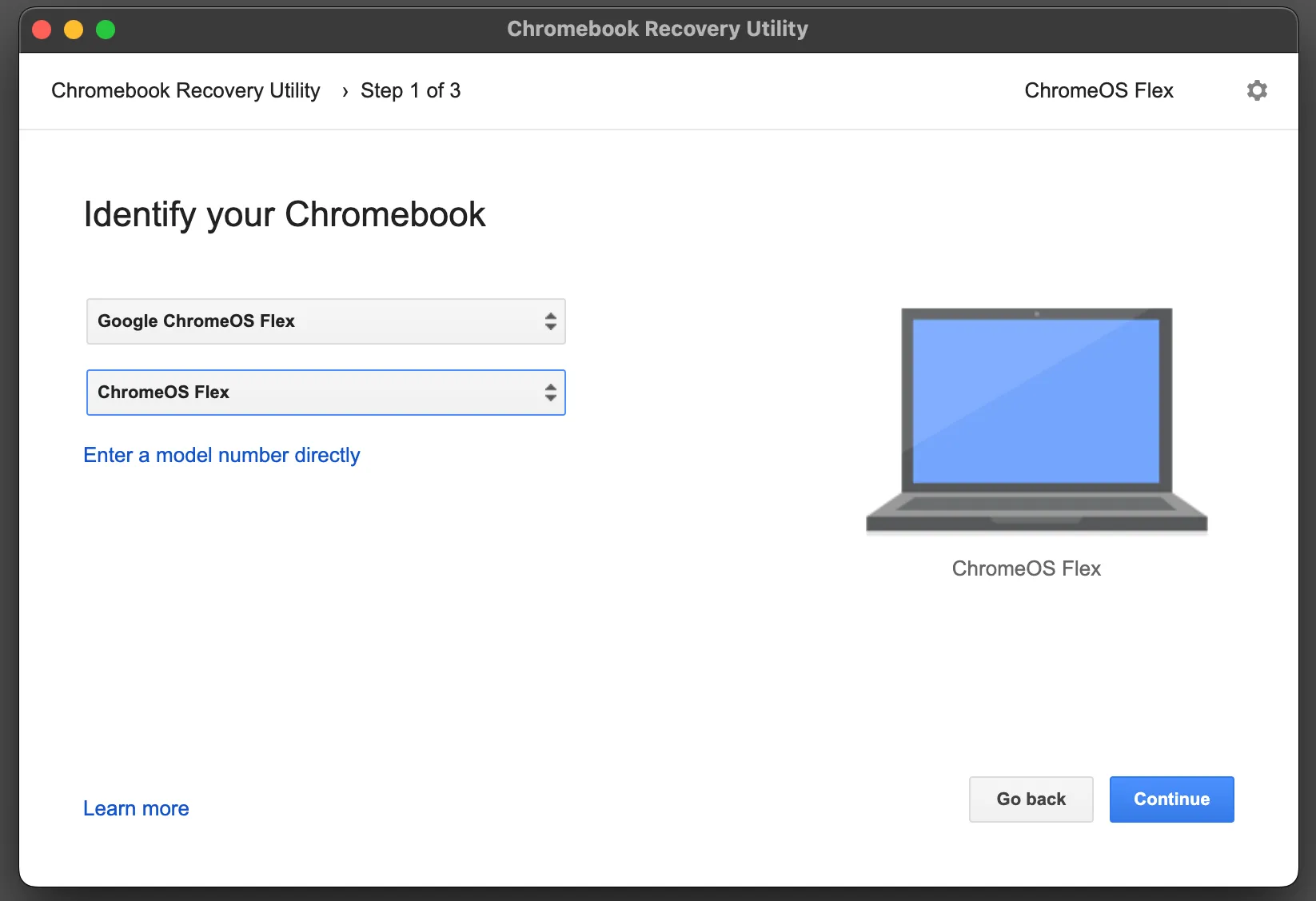 Màn hình "Identify Your Chromebook" trong quá trình thiết lập ChromeOS Flex, nơi người dùng chọn "ChromeOS Flex" từ danh sách để tiếp tục cài đặt.
Màn hình "Identify Your Chromebook" trong quá trình thiết lập ChromeOS Flex, nơi người dùng chọn "ChromeOS Flex" từ danh sách để tiếp tục cài đặt.
Tại màn hình “Identify Your Chromebook”, chọn “Select a model from a list” và lựa chọn “ChromeOS Flex” ở cả hai hộp. Tiếp tục bấm qua các bước cho đến khi đến tùy chọn “Create Now”. Quá trình tạo ảnh ChromeOS mất khoảng ba phút, và việc sao chép nó vào USB mất thêm khoảng 15 phút. Tôi đã dùng một chiếc USB cũ tìm thấy trong ngăn kéo, một chiếc USB mới và nhanh hơn có thể rút ngắn thời gian này.
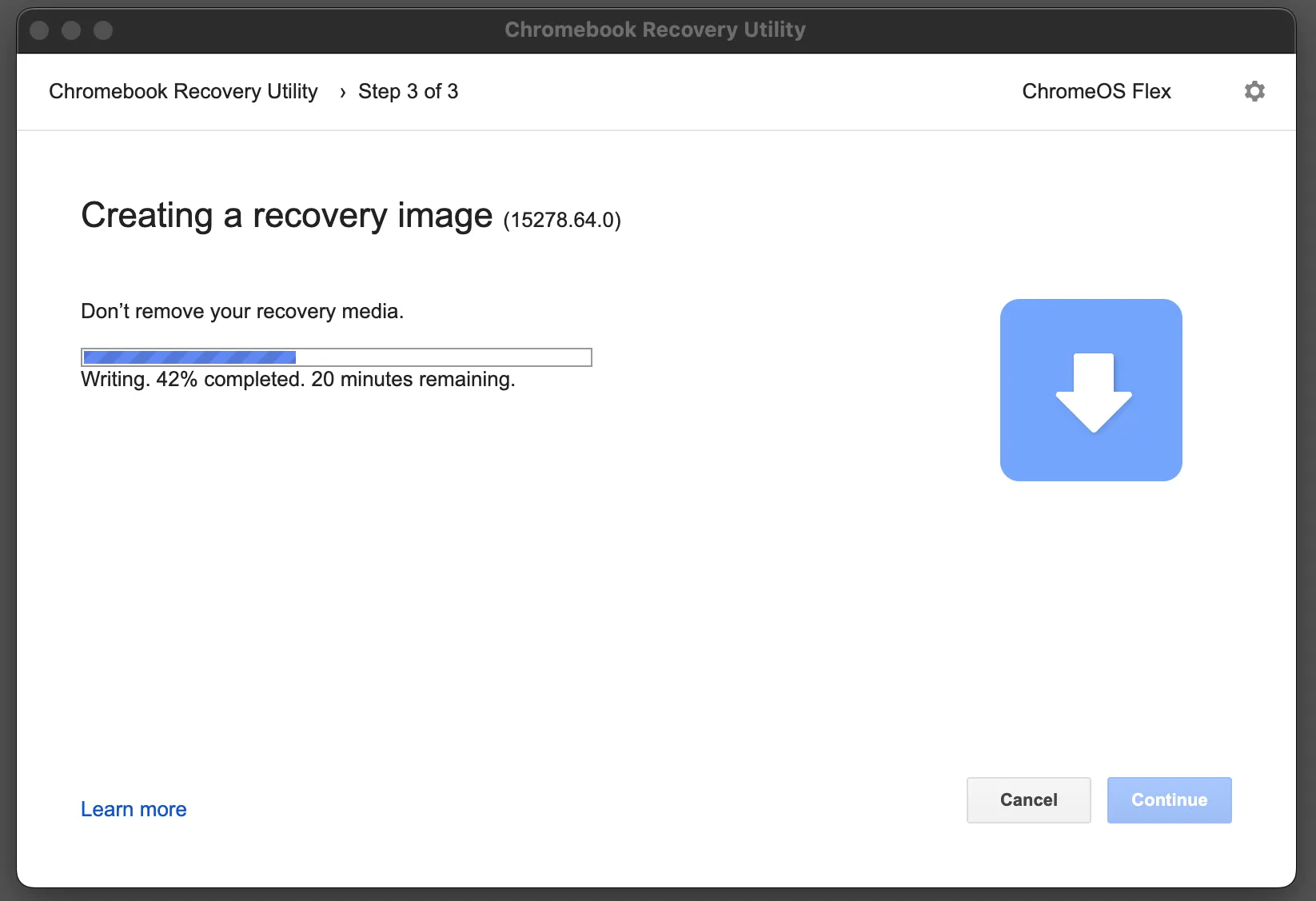 Thanh tiến trình hiển thị quá trình sao chép ảnh phục hồi ChromeOS Flex vào ổ đĩa USB, chuẩn bị cho việc cài đặt hệ điều hành nhẹ này.
Thanh tiến trình hiển thị quá trình sao chép ảnh phục hồi ChromeOS Flex vào ổ đĩa USB, chuẩn bị cho việc cài đặt hệ điều hành nhẹ này.
Hoàn thành xong, phần khó nhất là khởi động từ USB. Trên chiếc MacBook của tôi, điều này có nghĩa là giữ phím Alt (Option) trong khi khởi động lại; trên các máy Mac hoặc máy Windows khác, cách làm có thể khác.
Bạn có thể lựa chọn thử nghiệm ChromeOS Flex trực tiếp từ USB hoặc cài đặt nó vào máy tính, xóa sạch hệ điều hành gốc. Tôi đã thử nghiệm để đảm bảo mọi thứ hoạt động, và vì không còn cần bất kỳ dữ liệu nào trên ổ đĩa MacBook, tôi nhanh chóng chuyển sang cài đặt. Điều này đòi hỏi khởi động lại từ USB một lần nữa và chọn “Install ChromeOS Flex”. Bấm qua các cảnh báo và xác nhận, và thế là xong.
Trải nghiệm thực tế ChromeOS Flex trên MacBook: Ưu điểm và hạn chế
Các bước cuối cùng bao gồm thiết lập ChromeOS cơ bản, kết nối Wi-Fi và thêm tài khoản Google. Tôi đã thêm tài khoản Google thứ hai mà không gặp vấn đề gì.
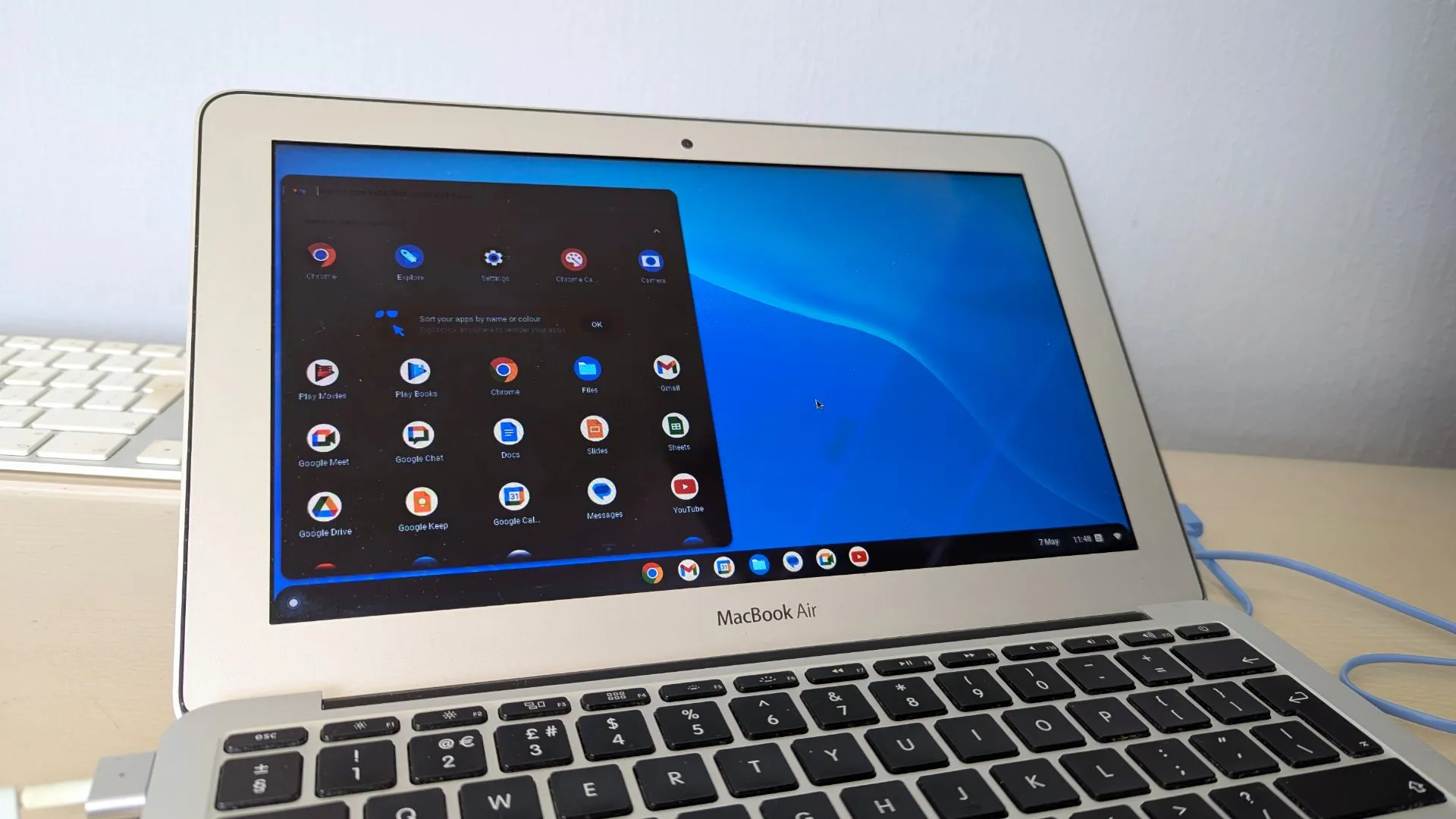 Một chiếc MacBook Air đang hiển thị giao diện ChromeOS Flex, cho thấy khả năng hồi sinh và sử dụng hệ điều hành mới trên phần cứng cũ.
Một chiếc MacBook Air đang hiển thị giao diện ChromeOS Flex, cho thấy khả năng hồi sinh và sử dụng hệ điều hành mới trên phần cứng cũ.
Là một người không thường xuyên dùng Chrome, tôi không có bookmark hay thiết lập sẵn. Tôi sẽ cần nhập chúng từ các trình duyệt khác trên máy tính khác. Tuy nhiên, mọi thứ khác từ tài khoản Google của tôi đều có sẵn, bao gồm Gmail, các tệp Drive, ảnh, ghi chú và nhiều hơn nữa.
Hầu hết mọi thứ hoạt động như mong đợi và đáng ngạc nhiên là rất tốt. Tôi phải điều chỉnh một số cài đặt để mọi thứ hoạt động đúng, chẳng hạn như đảo ngược hướng cuộn của trackpad. Tôi cũng phải sử dụng bố cục bàn phím US mặc dù tôi đang ở Vương quốc Anh.
Các phím tắt trên bàn phím hoạt động khá tốt, bao gồm cả các phím Chức năng (Function keys). F3 mở các máy tính ảo trong ChromeOS, và F4 mở Trình khởi chạy (Launcher) giống như trong macOS. Và mặc dù ChromeOS sử dụng phím Control cho các phím tắt như copy và paste, phím Command trên bàn phím Mac cũng thực hiện công việc tương tự.
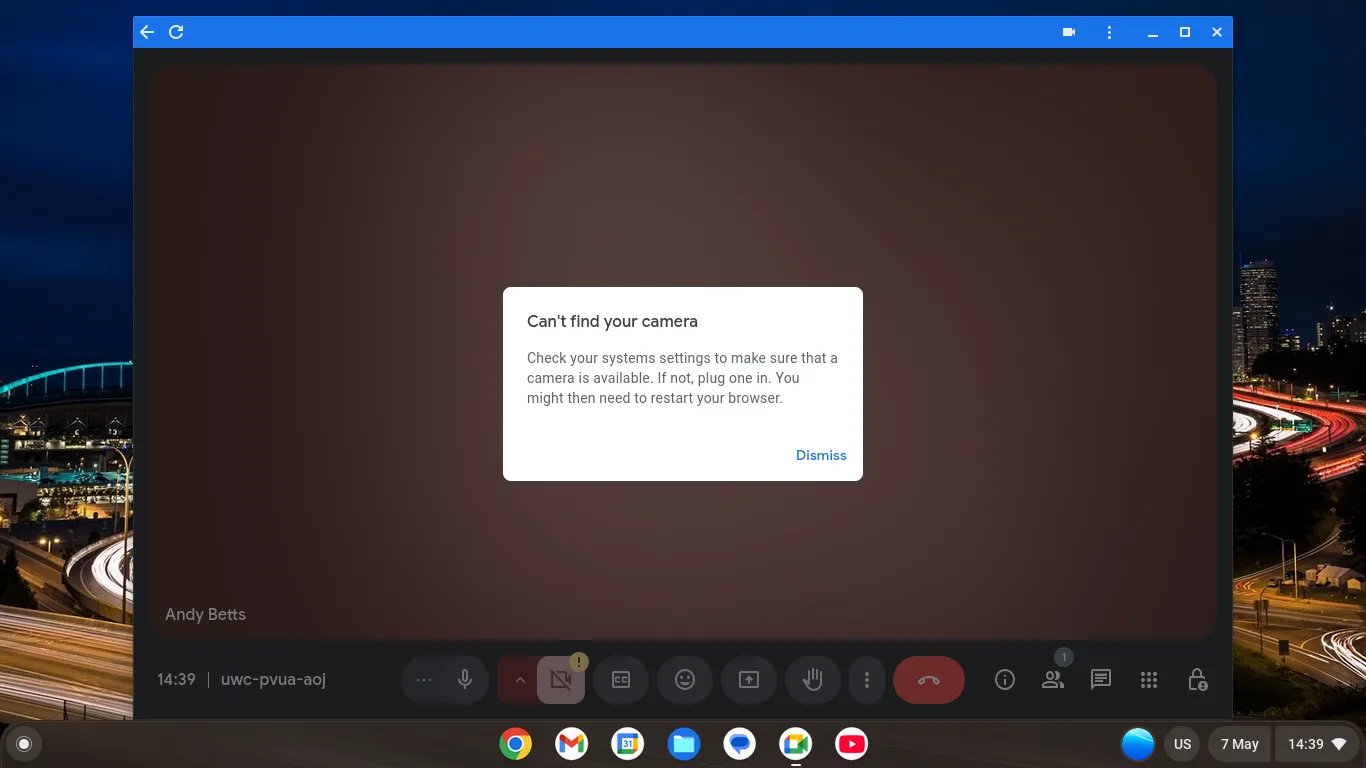 Thông báo lỗi "Can't find camera" hiển thị trên màn hình ChromeOS Flex khi sử dụng MacBook, minh họa một trong những hạn chế về phần cứng không tương thích.
Thông báo lỗi "Can't find camera" hiển thị trên màn hình ChromeOS Flex khi sử dụng MacBook, minh họa một trong những hạn chế về phần cứng không tương thích.
Tuy nhiên, có một vài vấn đề. Camera trên MacBook Air của tôi không được hỗ trợ trong ChromeOS Flex. Rõ ràng, điều này là do đặc trưng của model máy tôi, các model MacBook khác có thể hoạt động tốt. Chiếc laptop cũng tự động tắt khi tôi gập nắp, mặc dù đã được cài đặt để chuyển sang chế độ ngủ. Có thể điều này liên quan đến cục pin bị lỗi.
Thêm vào đó, tôi phải đối mặt với những hạn chế của chính Flex, chủ yếu là việc nó không hỗ trợ ứng dụng Android. Các ứng dụng này tăng cường đáng kể chức năng của ChromeOS trên Chromebook, và không có chúng, Flex trở nên hạn chế hơn nhiều. Bạn có thể sử dụng các tiện ích mở rộng của Chrome, nhưng rõ ràng đây là một giải pháp thay thế kém hiệu quả hơn so với các ứng dụng chuyên dụng. Chúng có ít lựa chọn và chức năng hơn, đồng thời đi kèm với đủ loại lo ngại về quyền riêng tư. Tôi quyết định chiếc MacBook chạy ChromeOS của mình sẽ chỉ là một “Google machine” và không hơn.
Trải nghiệm sử dụng ChromeOS Flex trên chiếc MacBook Air cũ của tôi khá nhẹ nhàng. Việc thiết lập dễ dàng, và khi sử dụng, nó nhanh và phản hồi tốt.
Kết luận: ChromeOS Flex – Giải pháp hiệu quả cho MacBook cũ làm thiết bị dự phòng
Mặc dù có một vài hạn chế và ChromeOS Flex không tốt bằng phiên bản ChromeOS đầy đủ, nhưng phần cứng của chiếc MacBook Air của tôi – chất lượng chế tạo, bàn phím, dung lượng lưu trữ, v.v. – vẫn tốt hơn rất nhiều so với phần lớn các Chromebook giá rẻ.
ChromeOS Flex đã thành công trong việc hồi sinh chiếc MacBook Air cũ của tôi, biến nó từ một cục chặn giấy vô dụng thành một thiết bị hoạt động tốt cho các tác vụ cơ bản. Nó là một giải pháp tuyệt vời để kéo dài tuổi thọ của các thiết bị lỗi thời, giúp bạn tiết kiệm chi phí và giảm rác thải điện tử. Mặc dù có những hạn chế nhất định như thiếu hỗ trợ ứng dụng Android và một số vấn đề tương thích phần cứng nhỏ, nhưng đối với một thiết bị dự phòng để lướt web, kiểm tra email và làm việc văn phòng nhẹ, ChromeOS Flex là một lựa chọn đáng cân nhắc.
Có lẽ nó quá hạn chế để sử dụng làm thiết bị chính, nhưng tôi vẫn giữ nó được cài đặt để xem xét thêm. Rất có thể tôi sẽ tận dụng thêm vài năm nữa từ chiếc MacBook đáng tin cậy này. Bạn đã từng thử hồi sinh máy tính cũ bằng ChromeOS Flex hay các hệ điều hành nhẹ khác chưa? Hãy chia sẻ kinh nghiệm của bạn trong phần bình luận bên dưới hoặc khám phá thêm các bài viết của chúng tôi về tối ưu hóa và tận dụng thiết bị công nghệ cũ.